
时间:2021-06-23 18:06:05 来源:www.win10xitong.com 作者:win10
windows系统非常经典,我们在办公和娱乐的时候都会用它。你在使用系统的时候有没有遇到win10问题呢?这个问题非常棘手,要是没有丰富的经验遇到win10就不知道该怎么办了,要是你想马上解决win10的问题,而不想求助于人的话,小编先给大伙说说简单的措施:1.在Edge浏览器的地址栏输入以下字符:2.到了这里,Edge浏览器就已经有了安装Chrome主题皮肤的能力就行了。这样简单的说一下你明白没有了呢?如果没有明白,那下文就是非常详细的win10的具体处理方式。
今日小编推荐系统下载:雨林木风Win10专业版
1.在边缘浏览器的地址栏中输入以下字符:
edge ://标志
您将进入Edge浏览器的实验功能界面。搜索关键词“主题”不仅可以找到“允许安装外部商店主题”的选项,还可以将其翻译成允许安装扩展商店的主题。将选项设置为“启用”,然后重新启动边缘浏览器,更改将会完成。
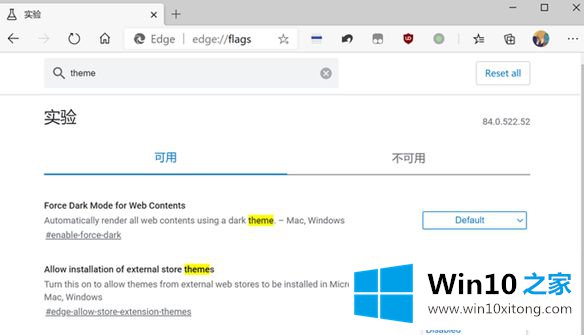
2.这里Edge浏览器有安装Chrome主题皮肤的能力。
这是Chrome Store里的主题页面。选择主题后直接安装,可以发现Edge可以换新皮肤了!这个过程和Chrome一模一样,非常方便。
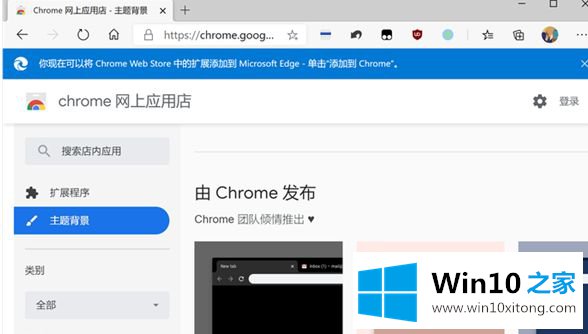
打开Chrome的主题商店
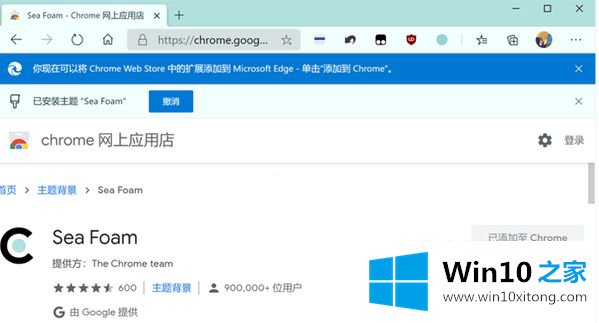
直接安装Chrome的主题,界面全新!
安装新的主题后,如果不想要,怎么改回原来的默认主题?
或者如何切换到其他不同的主题皮肤?我们可以进入Edge浏览器的设置界面,找到“外观”选项,管理各种皮肤。
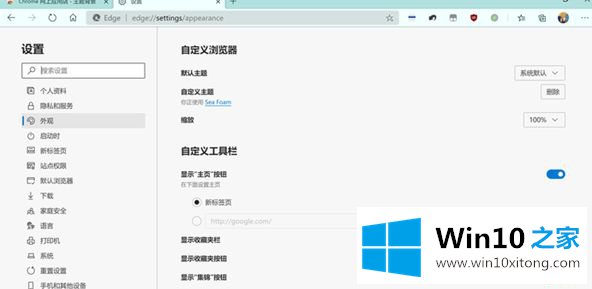
可以在设置中管理外观
总的来说,Edge浏览器的这个特性还是挺不错的。很多基于Chrome内核的浏览器都兼容Chrome扩展,但并不是所有的Chrome浏览器都兼容Chrome的皮肤功能。
据悉,Edge浏览器的加那利beta版已经默认开启了与Chrome主题兼容的选项。如果不出意外,未来官方版Edge也会默认开启这个功能,避免折腾的麻烦。
微软发布Edge浏览器后,大量Chrome用户会转向Edge浏览器。毕竟他们太像了,而且在Win10系统上,Edge有很大的同步优势。
这里介绍了如何在win10 Edge浏览器中使用Google Chrome浏览器主题皮肤的详细步骤。感兴趣的用户可以按照以上步骤解决问题。
好了,小编已经把win10的具体处理方式全部告诉大家了,谢谢各位对本站的支持。